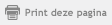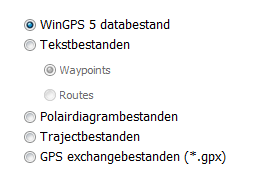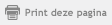Via kunt u gegevensbestanden importeren die elders gemaakt zijn. Met het importeerscherm kunnen gegevens zoals waypoints, routes en trajecten via verschillende bestandformaten in WinGPS5 geïmporteerd worden. In het eerste importscherm kan het bestandstype worden geselecteerd dat moet worden geïmporteerd. Er zijn hiervoor vier mogelijkheden:
- Een WinGPS 4 of 5 databestand: het binaire exportbestand van WinGPS.
- Tekstbestanden: in ASCII-formaat met 1 waypoint (of routepunt) per regel gescheiden door een scheidingsteken.
- Trajectbestanden: van de WinGPS 5-versie.
- GPS-exchangebestanden: een exportformaat met de extensie .gpx dat door veel programma's ondersteund wordt en wat ook veelal op GPX homepage op het internet te vinden is.
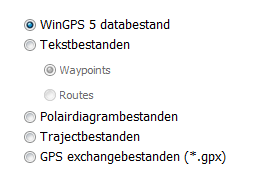
Importbestand
Nadat een keuze gemaakt is uit één van de vier bestandformaten en er op is gedrukt dient het importbestand geselecteerd te worden.
- Als er voor een WinGPS-databestand of een GPS-exchangebestand is gekozen dan kan er maar één bestand tegelijkertijd worden geïmporteerd. Het te importeren bestand kan via in het tweede importscherm gekozen worden.
- Is echter één van de andere bestandstypen gekozen dan biedt WinGPS 5 de mogelijkheid meerdere bestanden in één keer te importeren. Er kan een lijst van importbestanden worden samengesteld met behulp van in het tweede importscherm. Importbestanden kunnen uit deze lijst worden verwijdert door ze in de lijst te selecteren en op te drukken.
Importgegevens
Nu er één of meerdere importbestanden zijn geselecteerd is het tijd om de importgegevens te selecteren. Deze gegevens zullen verschillen per geselecteerd bestandstype.
- WinGPS-databestand en GPS-exchangebestand. Afhankelijk van de inhoud van het importbestand zullen er een aantal tabbladen op het scherm getoond worden. Elk tabblad bestaat uit twee lijsten, een lijst aan de linkerkant die de gegevens uit het importbestand bevat en een lijst aan de rechterkant waar de gegevens die daadwerkelijk geïmporteerd dienen te worden in moeten komen te staan.
- Om gegevens te importeren dienen de gegevens in de linkerlijst te worden geselecteerd en vervolgens met behulp van
 te worden verplaatst naar de lijst aan de rechterkant. Zo kan eenvoudig een selectie worden gemaakt van de te importeren gegevens.
te worden verplaatst naar de lijst aan de rechterkant. Zo kan eenvoudig een selectie worden gemaakt van de te importeren gegevens.
- Om het importeren van tekstbestanden zo flexibel mogelijk te houden werkt WinGPS 5 voor het importeren van deze bestanden met profielen. Deze profielen geven aan hoe WinGPS 5 de importgegevens moet interpreteren.
- In het scherm is het mogelijk een profiel aan te passen om zo de importgegevens op een goede manier te kunnen interpreteren. Het is ook mogelijk het ingestelde profiel op te slaan of een eerder gemaakt profiel te selecteren.
- Als een profiel goed is ingesteld zullen er groene regels verschijnen bij de importgegevens. Deze regels kunnen volgens het ingestelde profiel succesvol geïmporteerd worden. Bekijk het onderdeel waypoint- en routeprofielen voor meer informatie over profielen.
- Voor trajectbestand hoeven geen verdere gegevens geselecteerd te worden. Deze worden meteen na het selecteren van de importbestanden geïmporteerd.
Voor Waypoints kunnen de waypointgroep, het waypointtype en de proximity worden ingesteld alvorens de gegevens daadwerkelijk geïmporteerd worden.
- De Waypointgroep van de waypoints kan op vier manieren worden ingesteld.
- De standaard optie is waardoor geen van de te importeren waypoints in een waypointgroep zal worden geplaatst.
- De tweede optie is , daarmee zullen de te importeren waypoints in een nieuwe waypointgroep geplaatst worden. De naam van deze nieuwe groep dient ingevuld te worden in het veld onder de optie.
- De derde optie is alleen actief als de kolom 'groep' is gedefinieerd in het waypointprofiel. De waarde uit de kolom 'groep' zal dan gebruikt worden als waypointgroep voor het bijbehorende waypoint. Bestaat deze waypointgroep nog niet dan wordt de groep aangemaakt. Als de waypointgroep reeds bestaat zullen de waypoints in de reeds bestaande waypointgroep geplaatst worden. Is het veld niet ingevuld in de kolom dan zal het waypoint niet in een groep geplaatst worden.
- Met de laatste optie kunnen de waypoints in een reeds bestaande waypointgroep geplaatst worden.
- Het Waypointtype van de waypoints kan op twee manieren worden ingesteld.
- De eerste optie is altijd beschikbaar, met deze optie kunt u een via het typebeheer gemaakt waypointtype koppelen aan de importgegevens. De tweede optie is alleen beschikbaar als de kolom 'type' is gedefinieerd in het waypointprofiel. De waarde uit de kolom 'type' zal dan gebruikt worden als waypointtype. Als het waypointtype reeds bestaat zal deze gekoppeld worden aan het waypoint. Als het waypointtype nog niet bestaat dan zal een nieuw type worden aangemaakt en daarna gekoppeld worden aan het waypoint.
- Als laatste is het nog mogelijk een proximity aan een waypoint te koppelen. Er zijn voor de proximity drie mogelijkheden. De optie zorgt ervoor dat er geen proximity aan de waypoints gekoppeld wordt. De tweede optie zal voor ieder waypoint de proximity uit het invoerveld onder de optie gebruiken. De laatste optie is alleen beschikbaar als de kolom 'proximity' is gedefinieerd in het waypointprofiel. De waarde uit de kolom 'proximity' zal dan gebruikt worden voor het bijbehorende waypoint. Is de waarde uit de kolom leeg dan zal er geen proximity aan het waypoint gekoppeld worden.
Voor Routes kunnen de routenaam en de radius van de routepunten worden ingesteld alvorens de gegevens daadwerkelijk geïmporteerd worden.
- Bij Routenaam kunt u de naam van elke te importeren route wijzigen door die route te selecteren die u wilt wijzigen en dan op de naam van de route te klikken. U kunt ook de route selecteren en dan op de
 -toets drukken.
-toets drukken.
- De radius van de routepunten kan op twee manieren worden ingesteld. De eerste optie is altijd beschikbaar. Via deze optie zal voor ieder routepunt de radius uit het invoerveld onder de optie worden gebruikt. De tweede optie is alleen beschikbaar als de kolom 'radius' is gedefinieerd in het routeprofiel. De waarde uit de kolom 'radius' zal dan gebruikt worden voor het bijbehorende routepunt.
[ Zie ook: exporteren en backup maken ]